7 najlepszych sposobów naprawy niedziałającego pilota Android TV
Różne / / May 30, 2022
Jeśli oglądasz dużo treści online w serwisach streamingowych, takich jak Netflix i Prime Video, Android TV to świetna inwestycja. Większość aplikacji do strumieniowania otrzymujesz bezpośrednio na telewizorze, co oznacza, że możesz oglądać ulubione programy i filmy na dużym ekranie. Chociaż interfejs użytkownika na większości telewizorów z systemem Android jest taki sam po nowym Aktualizacja Google TV, piloty mogą być bardzo różne.

Każdy producent dołącza swój własny pilot do telewizora z systemem Android. Dlatego, jeśli pilot przestanie działać, nie będziesz w stanie kontrolować żadnego aspektu swojego Android TV. Jeśli jest to problem, z którym się borykasz, oto kilka sposobów rozwiązania problemu z niedziałającym pilotem Android TV.
1. Uruchom ponownie telewizor
O ile wiesz, problem dotyczy samego telewizora z systemem Android, a nie pilota. Najlepszym sposobem sprawdzenia tego jest ponowne uruchomienie telewizora. Oczywiście nie możesz ponownie uruchomić telewizora za pomocą pilota, ponieważ nie działa.

Zamiast tego wyciągnij wtyczkę telewizora z gniazdka i odczekaj kilka minut przed ponownym podłączeniem. Poczekaj, aż telewizor uruchomi się ponownie, a następnie sprawdź, czy pilot działa.
2. Sprawdź i wymień baterie w pilocie
Piloty do telewizorów działają na ogniwa lub baterie alkaliczne, więc jeśli bateria się wyczerpie, nie będzie działać zgodnie z przeznaczeniem. Przesuń pokrywę komory baterii na pilocie i wyjmij baterie. Wymień je na nowe i sprawdź, czy pilot działa.

W tym czasie sprawdź, czy pilot zawiera odpowiedni rodzaj baterii. Co najważniejsze, polaryzacje są zgodne z podanymi na pilocie. Jeśli używasz akumulatorów, upewnij się, że są naładowane przed włożeniem ich do pilota.
3. Użyj kombinacji przycisków, aby ponownie sparować pilota
Większość pilotów Android TV łączy się z telewizorem przez Bluetooth. Musisz więc sparować z telewizorem, w przeciwieństwie do standardowego pilota na podczerwień (IR). Jeśli pilot zostanie sparowany, nie będzie już działał z telewizorem, dopóki nie zostanie ponownie sparowany. Różne piloty i telewizory mają różne kombinacje przycisków do sparowania pilota.

Możesz sprawdzić instrukcję obsługi dostarczoną z telewizorem, aby znaleźć odpowiednią kombinację przycisków do sparowania pilota. Może to być przycisk Home i Back na niektórych telewizorach lub po prostu przytrzymanie przycisku Home przez kilka sekund na niektórych. Jeśli nie znajdziesz informacji w instrukcji obsługi, szybkie wyszukiwanie w Google powinno ci pomóc.
4. Zbliż się do telewizora
Jak wspomniano wcześniej, wiele nowych pilotów Android TV łączy się z telewizorem przez Bluetooth. Aby pilot działał, powinien znajdować się w zasięgu Bluetooth telewizora. Jeśli pilot telewizora nie działa z daleka, spróbuj zbliżyć się do telewizora i spróbuj ponownie. Upewnij się również, że między telewizorem a pilotem nie ma zbyt wielu przeszkód.
Betonowe ściany i słupy w linii między pilotem a telewizorem mogą wpływać na zasięg Bluetooth. Dotyczy to również standardowych pilotów na podczerwień. Ponieważ IR wymaga, aby nadajnik i odbiornik znajdowały się w tej samej linii widzenia, musisz znajdować się przed telewizorem i skierować pilota prosto na telewizor, aby działał.
5. Sprawdź, czy emiter podczerwieni działa pod kamerą
Jeśli Twój telewizor z platformą Android TV ma tradycyjny pilot na podczerwień, istnieje szybki sposób sprawdzenia, czy nadajnik podczerwieni na pilocie działa prawidłowo, czy nie. Do wykonania tego kroku potrzebny będzie smartfon. Oto, co musisz zrobić.
Krok 1: Otwórz aplikację aparatu na smartfonie.
Krok 2: Skieruj aparat na nadajnik podczerwieni na pilocie. Zwykle znajduje się w górnej części pilota.

Krok 3: Naciśnij dowolny przycisk na pilocie i powinieneś zobaczyć migające światło w wizjerze aparatu smartfona.

Jeśli widzisz migające światło, pilot działa prawidłowo, a problem może dotyczyć czegoś innego. Jeśli nie widzisz żadnej migającej diody LED, może to oznaczać problem ze sprzętem pilota.
6. Użyj alternatywnego urządzenia wejściowego, aby ponownie sparować pilota
Ponieważ nie możesz używać pilota telewizora jako urządzenia wejściowego, możesz podłączyć zewnętrzne urządzenie wejściowe, takie jak mysz, aby sterować różnymi elementami telewizora. Po podłączeniu myszy możesz ponownie sparować pilota z telewizorem za pomocą menu ustawień. Oto jak to zrobić.
Krok 1: Podłącz mysz lub klawiaturę do telewizora z platformą Android TV za pomocą jednego z portów USB.

Krok 2: Kliknij ikonę Ustawienia w prawym górnym rogu.

Krok 3: Następnie wybierz opcję Piloty i akcesoria.

Krok 4: Kliknij na Zdalne sterowanie.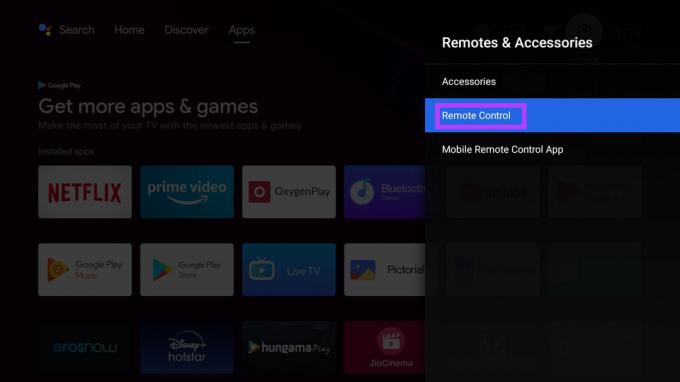
Krok 5: Wybierz Dodaj pilota.

Teraz postępuj zgodnie z instrukcjami wyświetlanymi na ekranie, aby ponownie sparować pilota z telewizorem.

7. Używaj aplikacji Google TV jako pilota
Jeśli wszystko zawiedzie, ostatnią deską ratunku będzie użycie aplikacji Google TV jako pilota do telewizora. To dobrze, że Google udostępnia tę opcję w aplikacji Google TV, więc jeśli Twój rzeczywisty pilot przestanie działać lub go zgubisz, zawsze możesz użyć tej opcji jako kopii zapasowej. Oto jak to działa.
Krok 1: Otwórz aplikację Google TV na smartfonie.

Krok 2: Wybierz opcję pilota telewizora w prawym dolnym rogu aplikacji.

Krok 3: Po wyświetleniu monitu dotknij Zezwól, aby przyznać uprawnienia aplikacji.

Krok 4: Wybierz Android TV, którym chcesz sterować.

Krok 5: Zobaczysz teraz kod wyświetlany na ekranie telewizora. Wprowadź go w telefonie i dotknij Paruj.

Twój smartfon sparuje się z telewizorem. Możesz teraz używać telefonu jako pilota z Android TV.
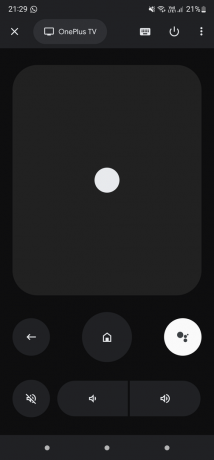
Steruj swoim Android TV z łatwością
To musi być denerwujące, gdy twój pilot Android TV nie działa, ponieważ bez niego nie będziesz w stanie kontrolować żadnego aspektu swojego telewizora. Możesz jednak użyć tych rozwiązań, aby naprawić pilota i przywrócić mu działanie. Alternatywnie możesz użyć smartfona jako pilota do telewizora z systemem Android. Jeśli masz kij Fire TV zamiast Android TV, oto jak możesz to naprawić Pilot Fire TV Stick nie działa kwestia.
Ostatnia aktualizacja 30 maja 2022 r.
Powyższy artykuł może zawierać linki afiliacyjne, które pomagają we wspieraniu Guiding Tech. Nie wpływa to jednak na naszą rzetelność redakcyjną. Treść pozostaje bezstronna i autentyczna.



